Načini za povezavo Samsung Smart TV z računalnikom

Če televizor združite z računalnikom, lahko na večjem zaslonu nadzirate vsebino iz pomnilnika računalnika. V tem primeru bomo govorili o povezavi televizorjev s tehnologijo Smart TV na računalnik. Katere možnosti povezave obstajajo, kako nastaviti računalnik in TV - o tem bomo razpravljali spodaj.

Načini povezave
Računalnik lahko povežete s televizorjem prek žične ali brezžične povezave.
Brezžično
Deluje kot brezžična povezava WiFi vmesnik. Ta možnost je ena najbolj priljubljenih in najlažjih. Poleg prisotnosti modula Wi-Fi je potrebno, da so seznanjene naprave povezane v isto omrežje. Povezava se vzpostavi prek menija z nastavitvami televizorja na enak način kot povezava z Wi-Fi katerega koli drugega pripomočka.
Wi-Fi omogoča tudi povezovanje naprav prek posebnih programov. Najbolj optimalna je tehnologija Miracast. Za povezavo naprav morata obe napravi podpirati ta vmesnik. Sodobni modeli pametnih televizorjev imajo samo možnost povezovanja z drugimi napravami prek Miracast-a.
Za računalnike je prenos podatkov na ta način možen za Windows 8.1 in višje.


Program WIDI je podoben tehnologiji Miracast. Toda pred priključitvijo se morate prepričati, da oprema izpolnjuje naslednje zahteve:
- procesor Intel 3. generacije;
- Wi-Fi modul podpira 802.11n.
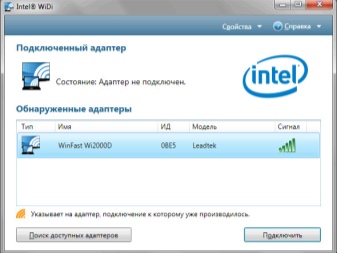

Žično
Možna je povezava računalnika s televizorjem prek kabla HDMI. Če želite to narediti, morata biti vaš TV in računalnik opremljena z vhodi HDMI. Kabel vstavite v ustrezne vtičnice na obeh napravah. Kabel priključite le, ko sta obe napravi izklopljeni. Ta vrsta povezave omogoča ogled slik in video posnetkov v visoki kakovosti.
Obe možnosti veljata za optimalni za povezovanje modelov Samsung Smart TV.

Kako nastaviti računalnik?
Nastavitev povezave Wi-Fi.
Ko sta računalnik in TV povezana v isto omrežje, morate konfigurirajte dostop do datotek na osebnem računalniku (strežnik DLNA). Če želite konfigurirati strežnik, morate v raziskovalcu OS odpreti razdelek »Omrežje« in klikniti sporočilo »Odkrivanje omrežja in skupna raba datotek sta onemogočena«. To bo odprlo okno z navodili, ki jih morate upoštevati. Algoritem dejanj je odvisen od različice operacijskega sistema Windows. Če obvestilo ni sledilo, je v računalniku že vse nastavljeno.
Za prikaz slike ali videa na velikem zaslonu, morate izbrati datoteko, z desno miškino tipko kliknite nanjo in izberite "Predvajaj na" TV model ".
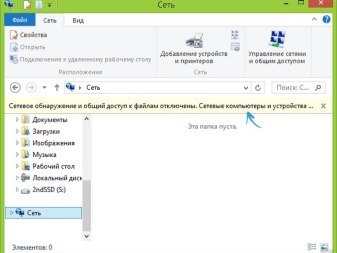
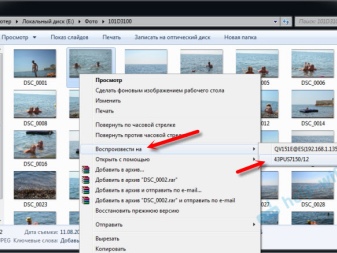
Za nastavitev prek Miracast na osebnem računalniku morate odpreti zavihek Charms. Izberite "Naprava" in nato "Projektor". Po tem morate klikniti vrstico »Dodaj brezžični zaslon«. Če razdelki niso prikazani, najverjetneje računalnik ne podpira tehnologije.
Če želite združiti naprave prek programa WIDI, morate v računalnik namestiti pripomoček Intel WIDI Remote. Po namestitvi morate zagnati aplikacijo in aktivirati iskanje, kar bo trajalo nekaj časa. Nato v oknu, ki se odpre, izberite model televizorja in kliknite »Poveži«. Če je nastavitev uspešna, se na TV-zaslonu pojavi obvestilo z geslom, ki ga morate vnesti v računalnik.
Po potrditvi bo slika iz računalnika podvojena na velikem zaslonu.
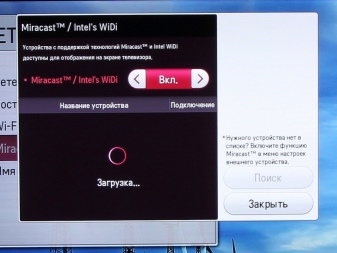
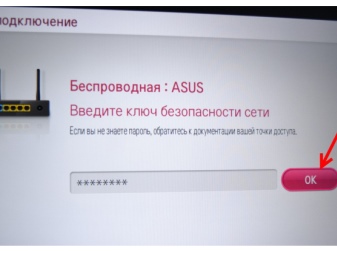
Nastavitev povezave s kablom HDMI
Pred priključitvijo mora biti naprava izklopljena. Po tem se kabel vstavi v priključek VGA na računalniku in obe napravi se vklopita. Če je povezava pravilna, se na TV-zaslonu odpre okno za prenos sistema Windows. Za prenos podatkov na televizorju morate preklopiti sprejem signala z antene. TV sprejemnik se preklopi v način AVI za sprejem signala iz osebnega računalnika.
Prilagoditev slike izvedemo s klikom na prazen zaslon računalnika. Odpre se okno z možnostmi za ločljivost zaslona. Na ponujenem seznamu morate izbrati želeni element. Način zaslona lahko spremenite tudi s pritiskom tipk Win+P. Kombinacija je pomembna za različice operacijskega sistema Windows 7, 8, 10.

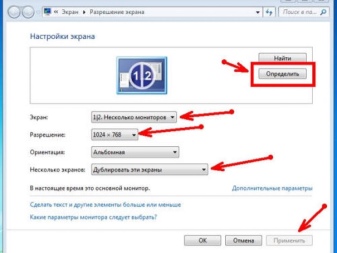
Navodila za nastavitev televizorja
Nastavitev povezave Wi-Fi
Ko v računalniku aktivirate strežnik DLNA, morate konfigurirati TV sprejemnik. Če želite to narediti, izberite razdelek v meniju Smart TV za ogled datotek iz povezanih naprav. Pri različnih modelih Smart je ime razdelka drugačno, vendar je postopek podoben. V razdelku morate klikniti element Domov in izbrati kategorijo »Filmi«, »Slike« ali »Glasba« in si te medijske datoteke ogledati v računalniku.
Postopek za nastavitev Miracast prek Wi-Fi je naslednji:
- odprite meni z nastavitvami in izberite razdelek »Omrežje«;
- v oknu, ki se odpre, kliknite na widget Miracast;
- aktivirajte funkcijo.
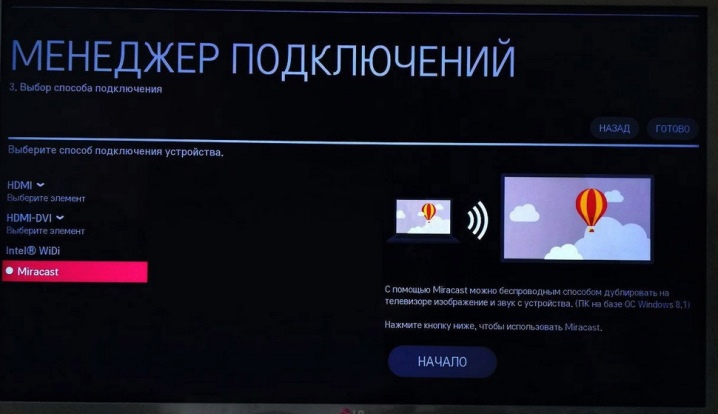
Program WIDI je v istem razdelku kot Miracast.Najpogosteje se v modelih Smart ta element imenuje "Miracast / Intels WIDI". Samo omogočiti morate možnost in potrditi povezavo v računalniku.
Omeniti velja, da je v modelih Smart TV možnost Miracast privzeto omogočena. Zgodi se, da takšna funkcija sploh ni na voljo.
V tem primeru bo dovolj, da vklopite modul Wi-Fi.
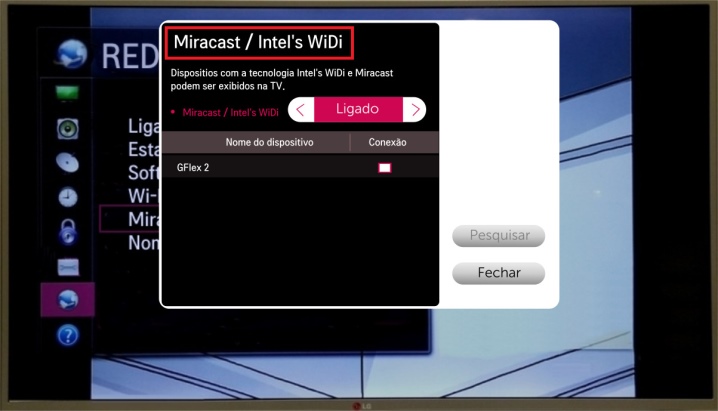
Nastavitev povezave HDMI
Po priključitvi kabla v nastavitvah televizorja izberite vir HDMI (na Samsung Smart TV pritisnite tipko Source na daljinskem upravljalniku).
Ta članek opisuje najsodobnejše načine za povezavo računalnika s televizorjem. Preko opisanih možnosti lahko predvajate datoteke na širokem zaslonu. Modeli Smart TV omogočajo prenos signala s pomočjo posebnih aplikacij. Prepričati se morate le, da sta napravi združljivi, in slediti navodilom za namestitev.
Povezovanje Smart TV z računalnikom je opisano v naslednjem videu.













Komentar je bil uspešno poslan.